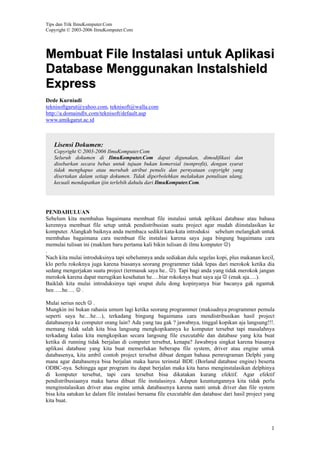Mais conteúdo relacionado Semelhante a Instalshield (20) 1. Tips dan Trik IlmuKomputer.Com
Copyright © 2003-2006 IlmuKomputer.Com
1
MMeemmbbuuaatt FFiillee IInnssttaallaassii uunnttuukk AApplliikkaassii
DDaattaabbaassee MMeenngggguunnaakkaann IInnssttaallsshhiieelldd
EExxpprreessss
Dede Kurniadi
teknisoftgarut@yahoo.com, teknisoft@walla.com
http://a.domaindlx.com/teknisoft/default.asp
www.amikgarut.ac.id
PENDAHULUAN
Sebelum kita membahas bagaimana membuat file instalasi untuk aplikasi database atau bahasa
kerennya membuat file setup untuk pendistribusian suatu project agar mudah diinstalasikan ke
komputer. Alangkah baiknya anda membaca sedikit kata-kata introduksi sebelum melangkah untuk
membahas bagaimana cara membuat file instalasi karena saya juga bingung bagaimana cara
memulai tulisan ini (maklum baru pertama kali bikin tulisan di ilmu komputer ☺)
.
Nach kita mulai introduksinya tapi sebelumnya anda sediakan dulu segelas kopi, plus makanan kecil,
klo perlu rokoknya juga karena biasanya seorang programmer tidak lepas dari merokok ketika dia
sedang mengerjakan suatu project (termasuk saya he.. ☺). Tapi bagi anda yang tidak merokok jangan
merokok karena dapat merugikan kesehatan he….biar rokoknya buat saya aja ☺ (enak aja….).
Baiklah kita mulai introduksinya tapi sruput dulu dong kopinyanya biar bacanya gak ngantuk
hee…..he…. ☺ .
Mulai serius nech ☺ .
Mungkin ini bukan rahasia umum lagi ketika seorang programmer (maksudnya programmer pemula
seperti saya he…he…), terkadang bingung bagaimana cara mendistribusikan hasil project
databasenya ke computer orang lain? Ada yang tau gak ? jawabnya, tinggal kopikan aja langsung!!!.
memang tidak salah kita bisa langsung mengkopikannya ke komputer tersebut tapi masalahnya
terkadang kalau kita mengkopikan secara langsung file executable dan database yang kita buat
ketika di running tidak berjalan di computer tersebut, kenapa? Jawabnya singkat karena biasanya
aplikasi database yang kita buat memerlukan beberapa file system, driver atau engine untuk
databasenya, kita ambil contoh project tersebut dibuat dengan bahasa pemrograman Delphi yang
mana agar databasenya bisa berjalan maka harus terinstal BDE (Borland database engine) beserta
ODBC-nya. Sehingga agar program itu dapat berjalan maka kita harus menginstalasikan delphinya
di komputer tersebut, tapi cara tersebut bisa dikatakan kurang efektif. Agar efektif
pendistribusiaanya maka harus dibuat file instalasinya. Adapun keuntungannya kita tidak perlu
menginstalasikan driver atau engine untuk databasenya karena nanti untuk driver dan file system
bisa kita satukan ke dalam file instalasi bersama file executable dan database dari hasil project yang
kita buat.
Lisensi Dokumen:
Copyright © 2003-2006 IlmuKomputer.Com
Seluruh dokumen di IlmuKomputer.Com dapat digunakan, dimodifikasi dan
disebarkan secara bebas untuk tujuan bukan komersial (nonprofit), dengan syarat
tidak menghapus atau merubah atribut penulis dan pernyataan copyright yang
disertakan dalam setiap dokumen. Tidak diperbolehkan melakukan penulisan ulang,
kecuali mendapatkan ijin terlebih dahulu dari IlmuKomputer.Com.
2. Tips dan Trik IlmuKomputer.Com
Copyright © 2003-2006 IlmuKomputer.Com
2
Adapun untuk membuat file instalasi ini saya menggunakan Installshield Express Borland Limited
Edition. Software ini merupakan satu paket bawaan pada CD Master Delphi versi 5,6 atau 7. Baiklah
alasannya mungkin cukup jelas kenapa perlu dibuatnya file instalasi, bagi yang tidak jelas boleh
kirimkan e-mail kepada saya isinya mo nanya, ngritik or apa aja juga boleh asal jangan minta duit
aja he…..(mulai hereuy deui yeuh maklum orang sunda man ^_^).
TAHAPAN PEMBUATAN FILE INSTALASI
Sebelum membuat file instalasi, maka anda diwajibkan untuk menginstalasikan dulu software
Instalshield Expressnya ke dalam komputer anda, di sini saya tidak akan membahas bagaimana cara
menginstalasikan softwarenya, karena saya yakin anda semua sudah mahir dalam menginstall
software tersebut kecuali kalau anda tidak mempunyai softwarenya (beli dong bae bajakan
oge…he…he…^_^).
1. Langkah pertama Buat folder baru misal di drive C: berinama foldernya SoftOutlet,
ceritanya anda akan membuat insataller untuk aplikasi Outlet. Pisahkan project anda yang
terdiri dari file executable dan databasenya kedalam folder tersebut agar tidak bercampur
dengan source code dari project yang anda buat.
2. Setelah itu baru jalankan instalshield express sehingga muncul tampilan utama seperti
gambar 1 dibawah ini.
Gambar 1. Tampilan Utama Instalshield Express
3. kemudian pilih menu File lalu pilih New maka akan ditampilkan dialog New Project seperti
gambar2.
Gambar 2. New Project
3. Tips dan Trik IlmuKomputer.Com
Copyright © 2003-2006 IlmuKomputer.Com
3
4. kemudian pada Project name and location klik gambar folder sehingga tampil dialog yang
menyuruh anda untuk menyimpan project anda, kemudian berinama misalkan, nama filenya
Otlet yang disimpan pada directory C:¥my document kemudian klik Save.
Gambar 3. Dialog Penyimpanan File Project
5. Setelah itu akan kembali ke dialog New Project, kemudian pada isian project language, pilih
English, lalu tekan OK.
6. kemudian akan ditampilkan lembar project seperti gambar 4, yang terdiri dari panel
treeview yang berisi Organize Your Setup, Specify Application Data, dan lain-lain.
Gambar 4. Organize Your Setup
7. Kemudian langkah selanjutnya kita tinggal mengorganisaikan file setup anda, klik General
Information pada Organize Your Setup, sehingga terlihat tanda Ceklis, lalu pada panel kanan
isikan product properties seperti product name isi dengan nama Aplikasi Outlet, kemudian
product version dan yang lainnya bila perlu, namun pada baris INSTALLDIR anda isikan
seperti berikut : [ProgramFilesFolder]SoftOutlet maksudnya file aplikasi akan nanti akan
tersimpan di dalam folder program files di drive C: dengan nama foldernya SoftOutlet. Dan
4. Tips dan Trik IlmuKomputer.Com
Copyright © 2003-2006 IlmuKomputer.Com
4
untuk isian yang lainnya boleh anda abaikan atau jika perlu isikan informasi sesuai
kebutuhan.
Gambar 5. Mengisi General Information
8. Selanjutnya masih pada Organize Your Setup pilih Features, Setup Types sehingga terlihat
tanda ceklis dan isiannya biarkan diset secara default atau jika perlu boleh anda isikan.
9. Selanjutnya pilih Specify Application Data, kemudian pilih Files sehingga diberi tanda
ceklis, selanjutnya pada panel kanan Feature isikan Always Install, kemudian pada Source
Computer folder’s cari Folder Softoutlet yang berisi file executable dan database yang telah
dipisahkan sebelumnya dengan cara mengklik tanda (+), kemudian kopikan file executable
beserta databasenya kedalam directory yang ada pada Destination Computer Folder’s
kemudian klik kanan lalu paste pada folder [program files]Softoutlet beserta databasenya.
Atau bisa dengan cara drag and droup dari Source Computer folder’s kedalam directory
yang ada di Destination Computer Folder’s. seperti terlihat pada gambar 6. Keterangan Files
tersebut nanti yang akan diinstalasikan kedalam computer.
Gambar 6. Memasukan file aplikasi yang akan diinstalasi
5. Tips dan Trik IlmuKomputer.Com
Copyright © 2003-2006 IlmuKomputer.Com
5
10. Selanjutnya masih pada Specify Application Data klik Object/Merge Modules hingga
terlihat tanda ceklis, nach disinilah kita akan menentukan file system serta driver yang
dibutuhkan oleh aplikasi database yang kita buat, namun untuk drivernya kita tidak perlu
memasukan semuanya cukup driver dan file system yang dibutuhkan oleh aplikasi kita, dan
itu tergantung dari aplikasi database yang kita gunakan misalnya databasenya
menggunakan fokpro atau akases maka kita hanya perlu driver seperti ADO Control, untuk
akses atau foxpro namun dalam hal ini kita ambil contoh aplikasinya dibuat dengan Delphi
sehingga memerlukan driver untuk paradox dan enginenya yaitu BDE, maka pada panel
kanan ceklis BDE_ENT sehingga akan ditampilkan dialog BDE Designer seperti gambar
8. kemudian anda klik Next, lalu pilih New BDE Configuration File, lalu klik Browse
seperti pada gambar 9, maka akan ditampilkan dialog untuk menyimpan file konfigurasi
beri nama file missal config lalu save seperti gambar 10., kemudian klik Next kemudian
akan ditampilkan dialog berikutnya, lalu klik tombol Launch, maka akan ditampilkan dialog
konfigurasi untuk memilih driver database yang kita perlukan kemudian ceklis database
Interbase, Microsoft Driver Paradox, kemudian pada tab alias bisa anda isikan jika program
yang anda buat koneksi databasenya menggunakan alias dengan cara menekan tombol add
lalu pilih aliasnya, jika tidak bisa anda abaikan, setelah itu klik Close jika ada konfirmasi
untuk untuk menyimpan perubahan Klik Yes, Setelah itu klik Next Kemudian Finish.
Keterangan : Jika proses konfigurasi berjalan lancar maka nanti dalam pendistribusian program
akan otomatis menginstal file system beserta driver yang diperlukan.
Gambar 7. Object/Merge Modul
Gambar 8. BDE Designer
6. Tips dan Trik IlmuKomputer.Com
Copyright © 2003-2006 IlmuKomputer.Com
6
Gambar 9. Membuat Konfigurasi BDE
Gambar 10. Menyimpan Konfigurasi
Gambar 11. Mendefinisikan Alias Database
7. Tips dan Trik IlmuKomputer.Com
Copyright © 2003-2006 IlmuKomputer.Com
7
Gambar 12. BDE Merge Modul Dengan Alias Database
Gambar 13. Dialog Konfigurasi BDE Selesai
11. Selanjutnya anda pilih Configure the target system, kemudian pilih shortcut/folder
kemudian pada panel kanan buat folder berinama Softotlet, lalu buat shortcut dengan cara
mengklik kanan pada folder start menu yang selanjutnya akan ditampilkan dialog untuk
menunjukan path target dari file executable program aplikasi yang akan dibuat shorcutnya
pilih file exe kemudian klik open, kemudian isikan nama shortcutnya.
Gambar 14. Membuka Path target shortcut program aplikasi.
8. Tips dan Trik IlmuKomputer.Com
Copyright © 2003-2006 IlmuKomputer.Com
8
12. Kemudian klik pada shortcut yang telah dibuat lalu pada panel kanan pada baris Working
directory isikan dengan memilih [INSTALLDIR]. Dengan menentukan [installdir] ini
berguna apabila program aplikasi yang kita buat tidak menggunakan alias database.
Gambar 15. Menentukan Working Directory Dari Shortcut.
13. Selanjutnya masih pada configure the target system pilih ODBC Resources, kemudian
ceklis file system yang diperlukan oleh aplikasi yang kita buat dalam hal ini dengan
menceklis Microsoft Paradox Driver dan pastikan features always installnya di ceklis.
Gambar 16. Menentukan/memilih ODBC Resources
14. Selanjutnya pilih Customize The Setup Appreance, kemudian pilih Dialog hingga terlihat
tanda ceklis.
9. Tips dan Trik IlmuKomputer.Com
Copyright © 2003-2006 IlmuKomputer.Com
9
Gambar 17. Dialog
15. Selanjutnya pilih Define Setup Requirement and Actions, kemudian pilih Requirement,
kemudian tandai pilihan spesifikasi minimal program dapat dijalankan seperti besarnya
RAM, Jenis Sistem Operasi, Jenis Procesor, Resolusi dan warna.
Gambar 18. Menentukan spesifikasi komputer yang digunakan
16. Selanjutnya pilih Prepare for Release, kemudian pilih Build Your Release hingga terlihat
tanda Ceklis, setelah itu pada panel kanan pilih single image.
10. Tips dan Trik IlmuKomputer.Com
Copyright © 2003-2006 IlmuKomputer.Com
10
Gambar 19. Menentukan Jenis File setup Yang Akan Di Compile
17. Langkah terakhir yaitu dengan memilih menu Build| kemudian pilih Build Single Image
atau dengan menekan tombol keyboard F7. setelah itu instalshield akan melakukan proses
compile bila tidak terjadi error, maka proses compile berhasil dengan menghasilkan file
setup yang nanti akan didistribusikan ke tiap computer.
Adapun untuk file setup-nya tersimpan di directory ketika anda menyimpan project untuk
pertama kalinya yaitu di
C:¥My Documents¥Otlet¥Express¥SingleImage¥DiskImages¥DISK1¥setup.exe
Gambar 20. Proses Compile
Gambar 21. File instalasi hasil compile.
11. Tips dan Trik IlmuKomputer.Com
Copyright © 2003-2006 IlmuKomputer.Com
11
Selamat anda telah berhasil membuat file setup untuk program aplikasi database, kini anda dapat
dengan mudah mendistribusikannya ke computer orang lain tanpa harus mengisntalasikan driver
atau file system, karena semua sudah include dalam satu file setup yang anda buat tadi, adapun untuk
menggunakan file setup/instalasi yang anda buat bisa dengan Double klik file setup yang telah di
buat tadi maka instalasi akan dijalankan setelah itu klik next dan ikuti instruksi selanjutnya. Setelah
selesai anda bisa lihat di start menu program terdapat instalasi aplikasi baru dengan nama Softoutlet.
Demikian tahap-tahap bagaimana membuat file instalasi untuk aplikasi database mengunakan
instalshield express yang telah saya kemukakan tadi, meskipun isinya jauh dari sempurna saya
menerima saran dan kritik anda. Silahkan kirim kritik dan saran melalui alamat e-mail, kritik dan
saran anda sangat membantu saya dalam pembuatan tulisan berikutnya:
Mudah-mudahan tulisan ini bermanfaat, khususnya untuk para mahasiswa yang terkadang bingung
cara membuat file instalasinya ketika akan menyerahkan project program dari laporan Tugas
Akhirnya.
Sampai disini perjumpaan kita kali ini, tunggu tulisan berikutnya:
1.Membuat file setup/instalasi berbahasa indonesia menggunakan instalshield Universal X.
2.Membuat Software dan pengontrol perangkat listrik rumah dengan menggunakan delphi.
Terima Kasih saya ucapkan untuk sahabat-sahabat yang selalu mendukung.
Garut, 14 Pebruari 2006
My Private Room 02:35 AM
Never Stop Thinking
12. Tips dan Trik IlmuKomputer.Com
Copyright © 2003-2006 IlmuKomputer.Com
12
BIOGRAFI PENULIS
Dede Kurniadi, dengan panggilan akrab cukonk yang hobinya musik, band
dan ngutak-ngatik komputer ini, Dilahirkan di Garut tanggal, 02 September
1983 sebagai anak yang tegar dan sabar dalam menghadapi masalah dan
selalu ingin membahagaiakan Orang Tua. Menamatkan Bangku Kuliah di D3
Teknik Informatika AMIK Garut pada tahun 2005 sebagai lulusan terbaik.
Pernah dipercaya semasa kuliah sebagai Assisten Lab. menjadi teknisi selama
satu tahun. Memiliki banyak teman, dan pandai menyembunyikan perasaan
terhadap lawan jenisnya. Semasa Kuliah aktif dalam organisasi dan menjabat
Ketua Umum Senat Mahasiswa periode 2003-2004. Baru lulusan kemarin, namun pengalaman
dengan memulai buka rental, dan freelance bikin software hanya untuk membiayai kuliah. Agustus
2005 merantau ke Jakarta dan bekerja di salah satu perusahaan majalah sebagai Technical Support
Jaringan dengan kontrak 1 tahun, namun dengan kondisi Jakarta yang tidak bikin betah Desember
2005, keluar kerja dan kembali ke kampung halaman di kota Garut, dengan niat untuk melanjutkan
kuliah S1. Januari 2006 diangkat sebagai pegawai AMIK Garut, untuk Teknisi Jaringan Komputer,
Internet dan Laboratorium hingga kini. Adapun bidang yang ditekuni saat ini adalah pemrograman
visual Delphi, Kylix, C++, Assembley, PHP, Java, dan Administrasi Jaringan Linux. Dan berencana
mengumpulkan modal ingin membuka software house di kota garut dengan bendera Teknisoft dan
dukungan dari teman-teman sambil melanjutkan ke S1 untuk jurusan yang sama.
Informasi lanjut tentang penulis bias didapat melalui :
URL : http://a.domaindlx.com/teknisoft/default.asp
e-mail : teknisoftgarut@yahoo.com, delphigarut@yahoo.co.id,
amikgarutgroup@yahoogroups.com